テキスト認識モジュールの使用例
識別コードのデータ(ダウンロード先)を例に、「テキスト認識」モジュールの使用方法を説明します。画像のテキスト(文字、数字、記号)を認識してエクスポートします。
| また、お手元のデータも使用できます。ラベル付けの段階に多少異なりますが、全体の操作はほぼ同じです。 |
-
プロジェクトを新規作成して「テキスト認識」モジュールを追加:ホーム画面の プロジェクトを新規作成 をクリックし、プロジェクトディレクトリを選択してプロジェクト名を入力し、新しいプロジェクトを作成します。右上の
 をクリックし、「テキスト認識」モジュールを選択します。
をクリックし、「テキスト認識」モジュールを選択します。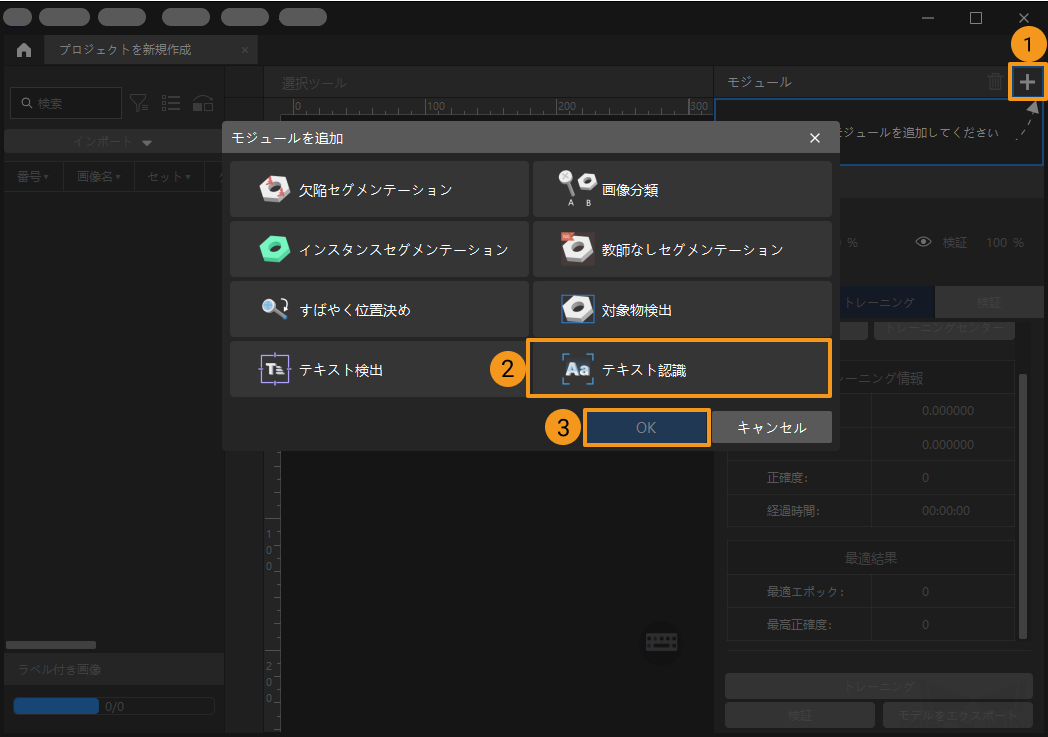
-
画像のデータセットのインポート:ダウンロードしたデータセットを解凍し、左上のを選択して、ダウンロードした画像データセットをインポートします。
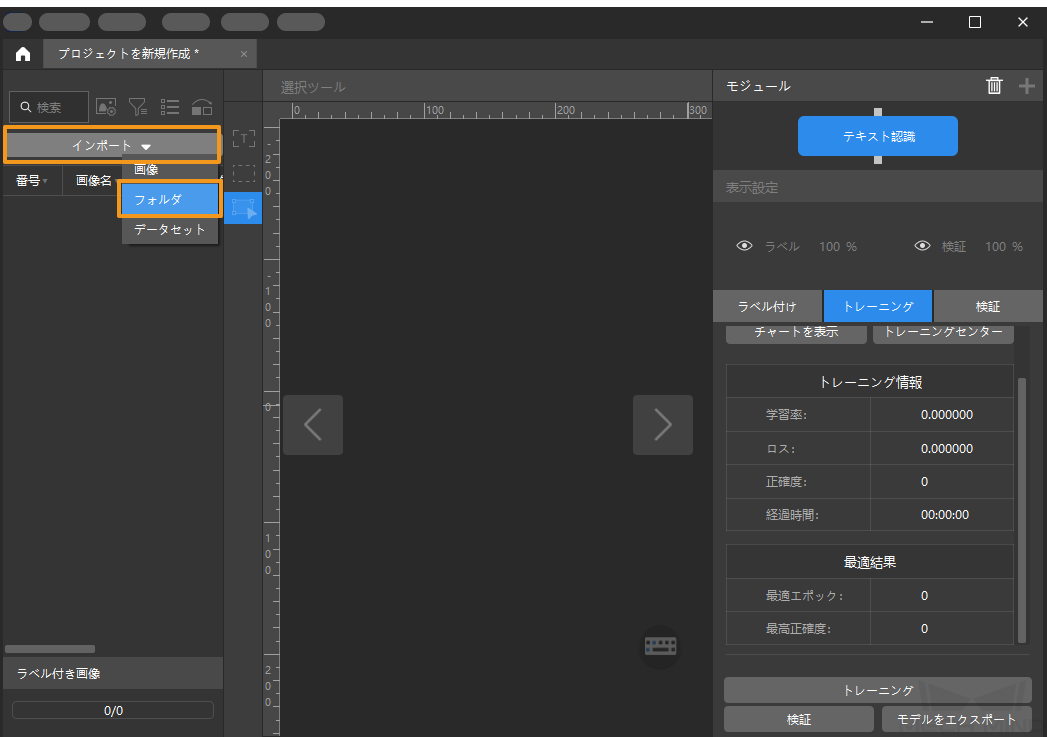
「テキスト認識」モジュールは別のモジュールと合わせて使用することが多いです。をクリックしてください。 -
ROI を設定:ROI ツール
 をクリックし、画像のテキストを納める領域を設定し、画像の上の適用ボタンをクリックします。ROI を選択するのは、不要な背景の情報を除去するためです。
をクリックし、画像のテキストを納める領域を設定し、画像の上の適用ボタンをクリックします。ROI を選択するのは、不要な背景の情報を除去するためです。
-
画像のラベル付け:画像の左側のツールバーから「テキスト認識ツール」を選択してラベルを付けます。
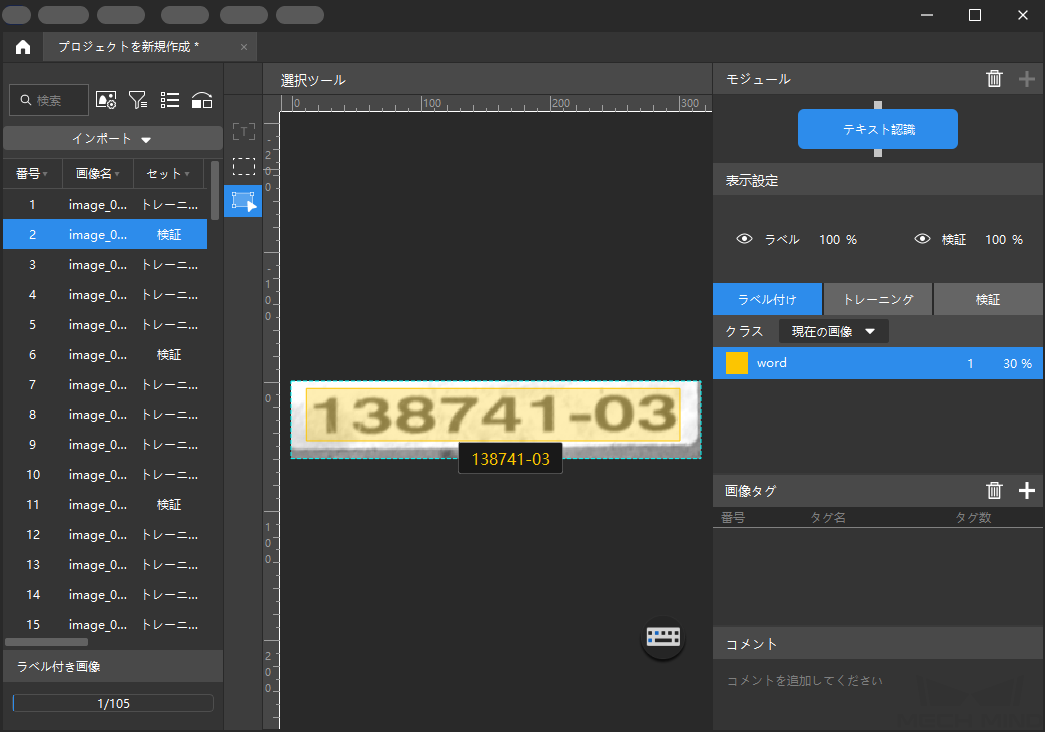
-
トレーニングセットと検証セットを分ける:ソフトウェアでは、デフォルトの設定として、データセットの 80% をトレーニングセット、残りの 20% を検証セットに分けます。
 をクリックし、スライダをドラッグしてその割合を調整することができます。トレーニングセットも検証セットもすべてのカテゴリーのテキスト画像が含まれることを確認してください。そうでなければ画像の名前を右クリックして「トレーニングセットに移動」あるいは「検証セットに移動」をクリックして画像のカテゴリーを変更することができます。
をクリックし、スライダをドラッグしてその割合を調整することができます。トレーニングセットも検証セットもすべてのカテゴリーのテキスト画像が含まれることを確認してください。そうでなければ画像の名前を右クリックして「トレーニングセットに移動」あるいは「検証セットに移動」をクリックして画像のカテゴリーを変更することができます。
-
モデルトレーニング:デフォルトのパラメータを使って、トレーニング をクリックしてモデルのトレーニングを開始します。
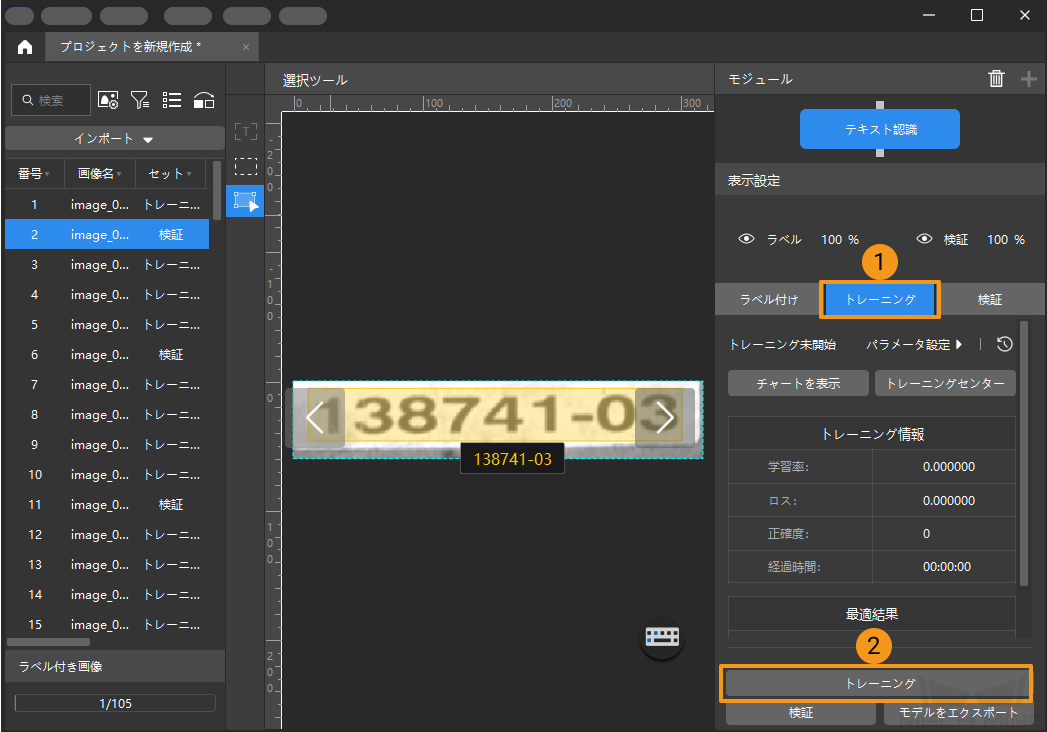
-
モデル検証:モデルトレーニング終了後、検証 をクリックして結果を確認します。
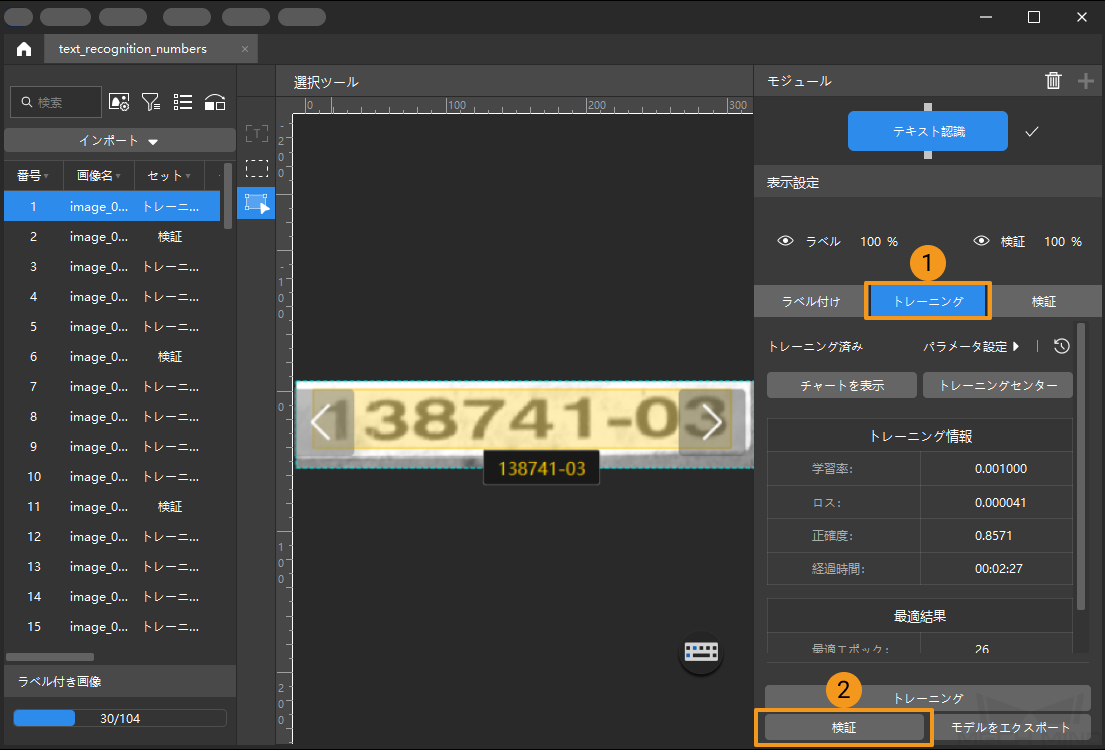
-
モデルをエクスポート:モデルをエクスポートをクリックして保存場所を指定してからモデルをエクスポートします。
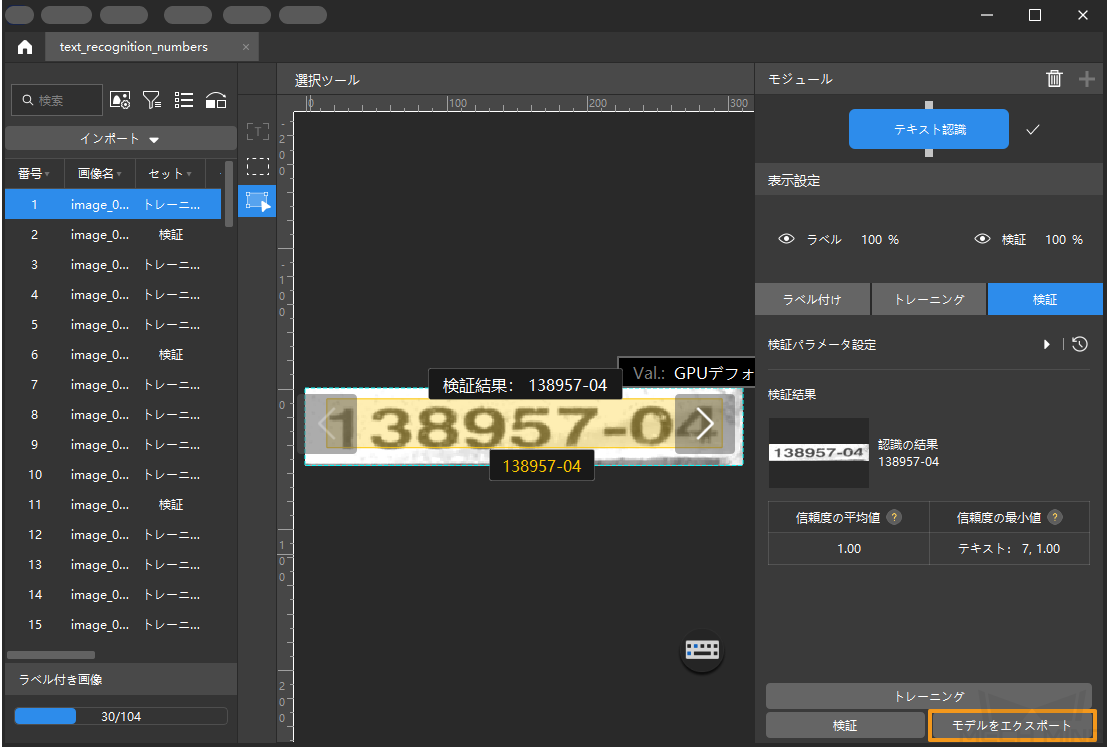
エクスポートされたモデルは Mech-Vision とMech-DLK SDK に使用できます。クリック して詳細な説明を確認します。